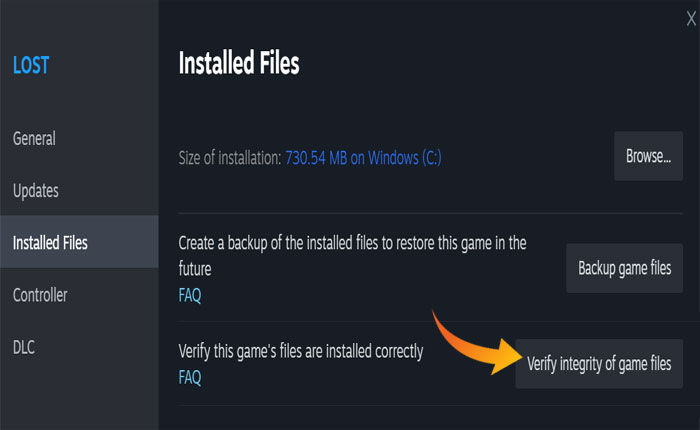
¿Te encuentras con el error «ARK Survival Ascended DXGI_ERROR_DEVICE_HUNG» y no sabes cómo solucionarlo? Si tu respuesta es SÍ entonces estás en el lugar correcto.
ARK Survival Ascended es un juego de acción y aventuras desarrollado y publicado por Studio Wildcard para PlayStation 5, Xbox Series X y Series S, computadoras personales y Microsoft Windows.
A los jugadores les encanta jugar a este juego debido a sus gráficos e historia, lo que hace que los jugadores jueguen continuamente. Desafortunadamente, en los últimos días los jugadores de ARK Survival Ascended se han encontrado con un extraño error que les impide ingresar al juego.
Aquí está el mensaje de error completo:
“(Archivo:E:\ASAContinuous\Engine\Source\Runtime\D3D12RHI\Private\D3D12Util.cpp) (Línea: 873)”.
«CurrentQueue.Fence.D3DFence->GetCompletedValue() falló».
“en E:\ASAContinuous\Engine\Source\Runtime\D3D12RHI\Private\D3D12Submission.cpp:939”.
“con error DXGI_ERROR_DEVICE_REMOVED con motivo: DXGI_ERROR_DEVICE_HUNG”.
Si usted también enfrenta el mismo error, no se preocupe, lo tenemos cubierto. En esta guía, aprenderá cómo solucionar el error «ARK Survival Ascended DXGI_ERROR_DEVICE_HUNG».
Sin más preámbulos comencemos:
Cómo solucionar el error «ARK Survival Ascended DXGI_ERROR_DEVICE_HUNG»
Después de investigar este tema, encontramos una solución alternativa que funciona para algunos usuarios. Aplique los siguientes métodos para corregir el error «ARK Survival Ascended DXGI_ERROR_DEVICE_HUNG».
Método 1: actualice sus controladores gráficos
Puede comenzar a solucionar el error «ARK Survival Ascended DXGI_ERROR_DEVICE_HUNG» actualizando sus controladores gráficos. A continuación mencionamos los pasos para los controladores Nvidia y AMD:
Para NVIDIA: Visite nvidia.com/en-us/geforce/geforce-experience/download/ > Descargar ahora > abra la aplicación > regístrese o inicie sesión > Controladores > Descargar.
Para AMD: Visita amd.com/en/support > Descargar > abre la aplicación > sigue las instrucciones en pantalla para actualizar tu tarjeta gráfica.
Método 2: verificar la integridad del archivo del juego
Si la actualización de los controladores no soluciona tu problema, entonces debes verificar los archivos del juego ARK Survival Ascended. Si no sabe cómo hacerlo, no se preocupe, puede hacerlo siguiendo los pasos que se mencionan a continuación.
- Abierto Cliente de vapor e inicia sesión con tu cuenta.
- Haga clic en Biblioteca y busque el ARK Supervivencia Ascendida juego.
- Haz clic derecho en el perfil del juego y selecciona Propiedades.
- Ve a la Archivos instalados pestaña.
- Clickea en el «Verificar la integridad de los archivos del juego» opción.
- Eso es todo.
Método 3: configure Nvidia PhysX en su tarjeta gráfica
Algunos jugadores han mencionado que pueden corregir este error configurando Nvidia PhysX en su tarjeta gráfica. Así es como puedes hacerlo:
- Haga clic en Barra de búsqueda de Windows y buscar “Panel de control de Nvidia”.
- En el panel de control seleccione “Configurar sonido envolvente, PhysX”.
- Bajo «Procesador»selecciona tu tarjeta gráfica.
- Eso es todo.
Método 4: agregar parámetro de inicio
- Ir a tu Vapor
- Seleccione Biblioteca y haga clic derecho “ARK Survival Ascendido”.
- En el menú desplegable, seleccione «Propiedades».
- Ahora ve a «General».
- Pegar -dx11 bajo «Opciones de lanzamiento».
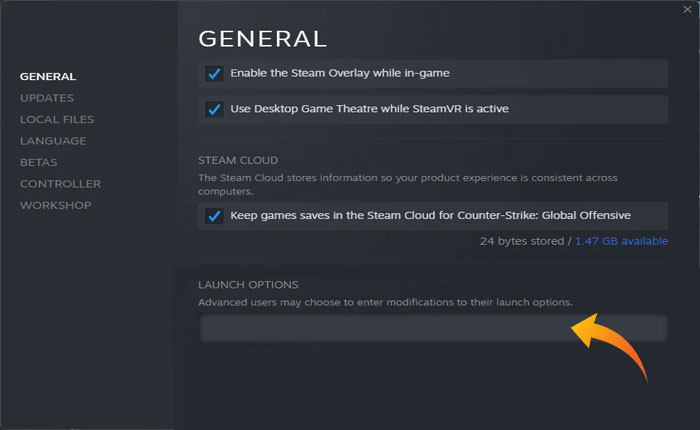
- Ahora cierra Steam y reinicia tu dispositivo.
También puedes intentar agregar otras opciones de inicio: “-force-d3d11” O “-USEALLAVAILABLECORES -sm4 -d3d10 -nomansky -lowmemory -novsync -high” O “-ventana -d3d11”
Método 5: desactive Nvidia DLSS y Frame Generation
Por último, puedes intentar desactivar Nvidia DLLS y Frame Generation. Así es como puedes hacerlo:
- Inicie el ARK Supervivencia Ascendida juego.
- Ir a Configuración > General > RTX.
- Aquí apaga «Nvidia DLSS» y “Generación de cuadros”.
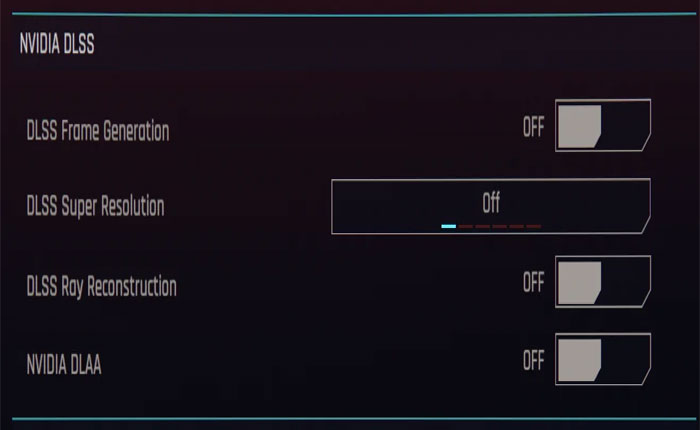
- Ahora, guarda el cambio y reinicia el juego para comprobar si tu problema está solucionado o no.
Eso es todo, esperamos que esta guía te ayude a corregir el error «ARK Survival Ascended DXGI_ERROR_DEVICE_HUNG».